“บุคคลนี้ไม่พร้อมใช้งานบน Messenger” หมายความว่าอย่างไร

เรียนรู้เกี่ยวกับสถานการณ์ที่คุณอาจได้รับข้อความ “บุคคลนี้ไม่พร้อมใช้งานบน Messenger” และวิธีการแก้ไขกับคำแนะนำที่มีประโยชน์สำหรับผู้ใช้งาน Messenger
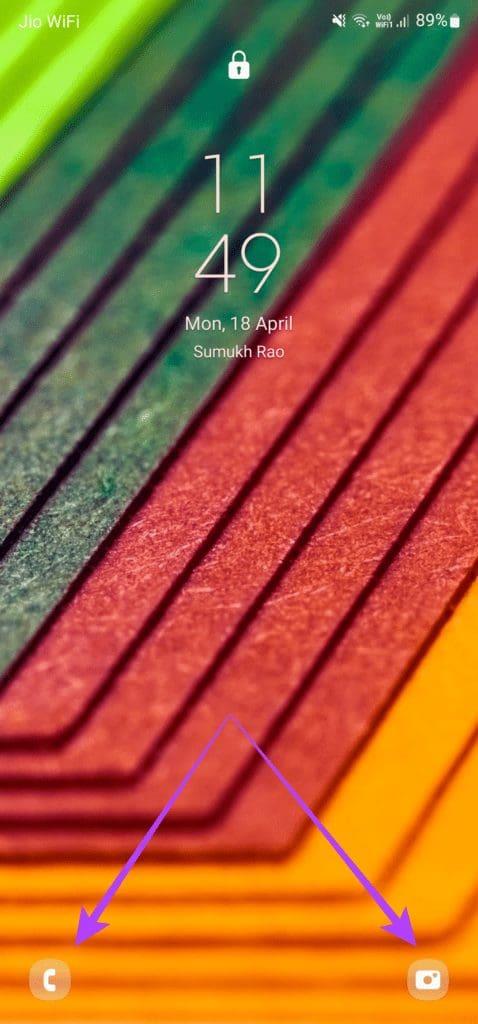
One UI ของ Samsung เติบโตขึ้นในช่วงหลายปีที่ผ่านมาและการทำซ้ำครั้งล่าสุดมีตัวเลือกการปรับแต่งมากมายที่คุณจะไม่มีวันเบื่อ หนึ่งในคุณสมบัติที่สำคัญคือการใส่ทางลัดสำหรับแอพต่างๆ บนหน้าจอล็อค ทำให้เปิดแอปใดแอปหนึ่งโดยตรงได้ง่ายขึ้น และประหยัดเวลาในการแตะหลายครั้งบนหน้าจอ
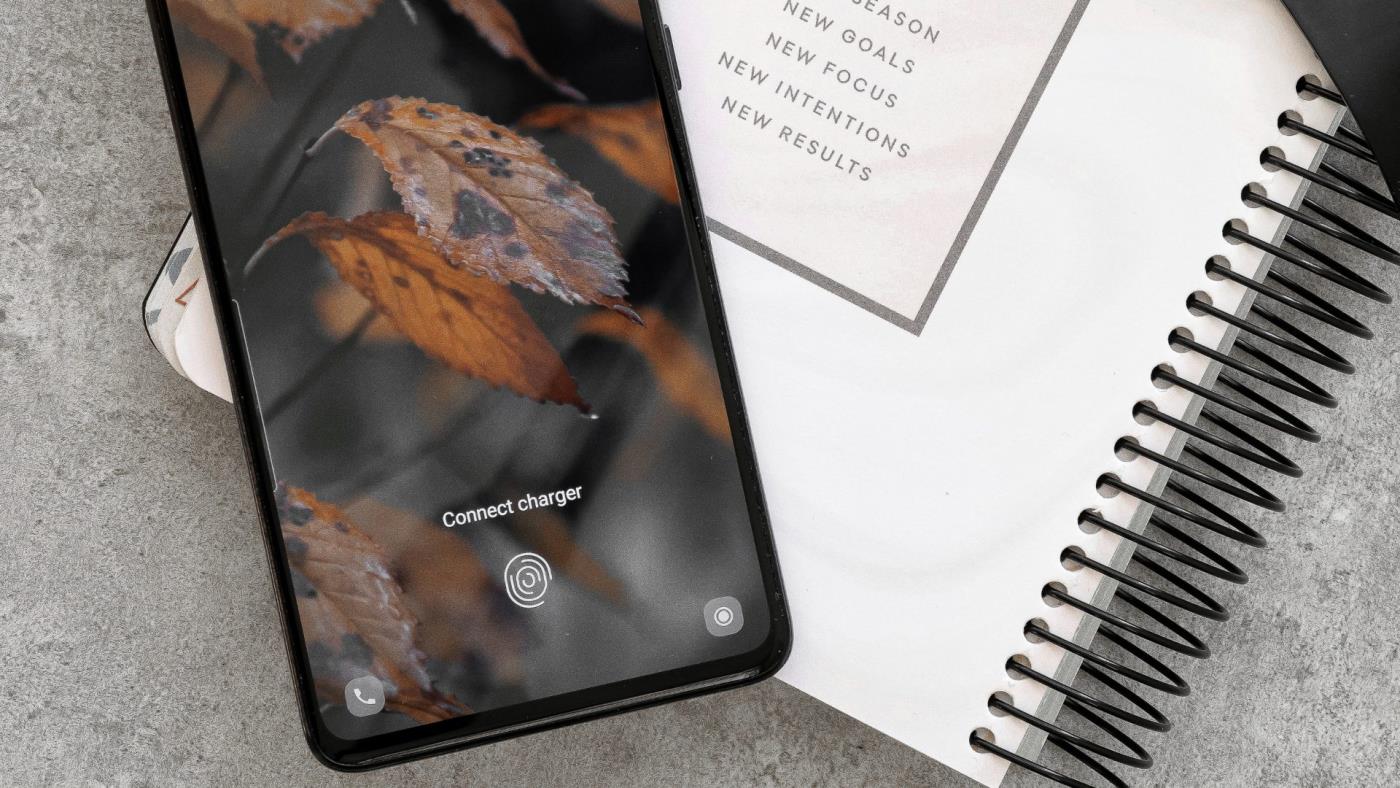
One UI 3 มีคุณสมบัติมากมายที่ให้คุณปรับแต่งโทรศัพท์ตามที่คุณต้องการ และ One UI 4 ยังนำเสนอวิธีปรับแต่งธีม สไตล์นาฬิกา และเปลี่ยนทางลัดหน้าจอล็อคได้มากขึ้น ซึ่งคุณจะเห็นที่ด้านล่างของหน้าจอ ต่อไปนี้เป็นวิธีเปลี่ยนทางลัดหน้าจอล็อกจากค่าเริ่มต้นบนโทรศัพท์ Samsung Galaxy
ทางลัดหน้าจอล็อคคืออะไร
เมื่อคุณเปิดหน้าจอสมาร์ทโฟน หน้าจอล็อคจะแสดงรายละเอียดที่สำคัญ เช่น วันที่ เวลา การแจ้งเตือน ความแรงของสัญญาณ เปอร์เซ็นต์อายุการใช้งานแบตเตอรี่ ฯลฯ การเปลี่ยนแปลงอินเทอร์เฟซล่าสุดทำให้ไอคอนแอปทั้งสองปรากฏเป็นทางลัดที่มุมด้านล่าง เราต้องการหลีกเลี่ยงมาก แต่เราไม่สามารถปฏิเสธได้ว่าสิ่งเหล่านี้ชวนให้นึกถึงสิ่งที่ปรากฏบนหน้าจอล็อคของ iPhone
ดังที่คุณเห็นในภาพหน้าจอด้านล่าง ทางลัดทางด้านซ้ายคือการเข้าถึงแป้นหมุนหมายเลข และทางด้านขวาคือการเปิดแอปกล้องถ่ายรูป
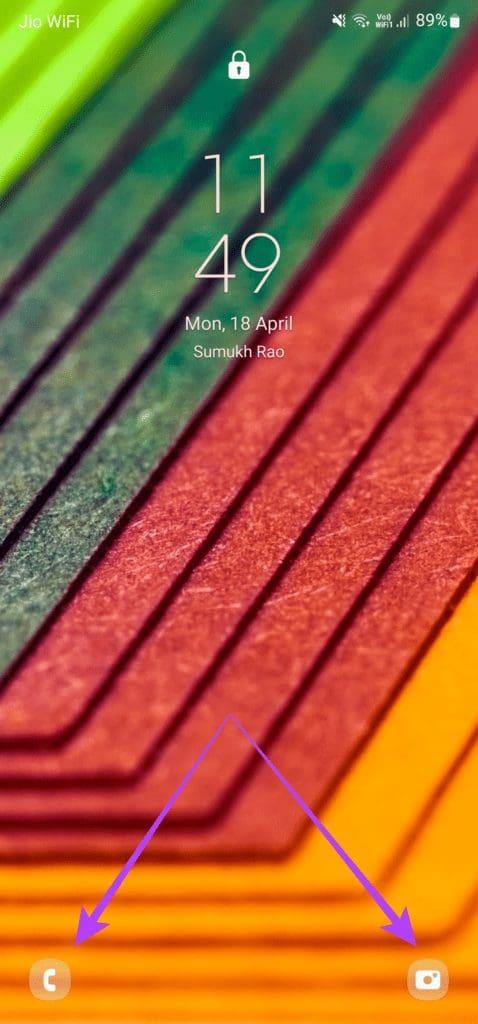
แต่ถ้าคุณไม่ได้ใช้มันบ่อยนักคุณก็โชคดี One UI ของ Samsung ให้คุณเปลี่ยนทางลัดเหล่านี้และเพิ่มมากกว่าสองรายการบนหน้าจอล็อคของโทรศัพท์ของคุณ คุณสามารถวางแอพโปรดและใช้บ่อยบนหน้าจอหลักเพื่อเปิดได้อย่างรวดเร็ว
วิธีเปลี่ยนทางลัดหน้าจอล็อค
One UI ใหม่มีการตั้งค่าดั้งเดิมบางอย่างเพื่อแก้ไขทางลัดหน้าจอล็อค นั่นจะช่วยคุณได้ถ้าคุณต้องการเปลี่ยนมัน อย่างไรก็ตาม คุณสามารถขอความช่วยเหลือจากแอป Good Lock ของ Samsung เพื่อปรับแต่งหน้าจอล็อคของโทรศัพท์ของคุณเพิ่มเติมได้ ขั้นแรก มาดูกันว่าคุณสามารถเปลี่ยนทางลัดหน้าจอล็อคโดยใช้ตัวเลือกดั้งเดิมได้อย่างไร
การปรับแต่งโดยใช้ตัวเลือกเริ่มต้น
ขั้นตอนที่ 1: เปิดแอปการตั้งค่าบนสมาร์ทโฟน Samsung Galaxy ของคุณแล้วไปที่ส่วนหน้าจอล็อค
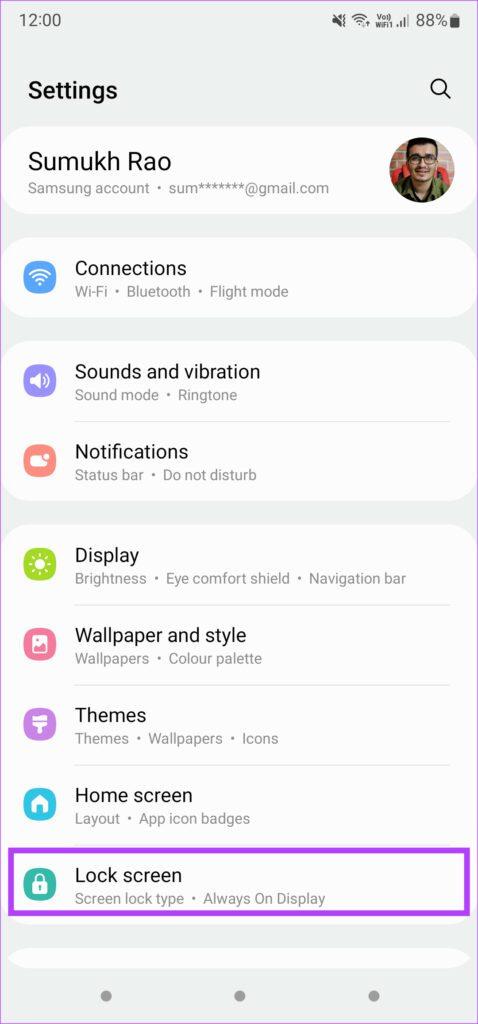
ขั้นตอนที่ 2: เลื่อนลงไปที่ตัวเลือกทางลัด ตรวจสอบให้แน่ใจว่าเปิดใช้งานการสลับแล้ว
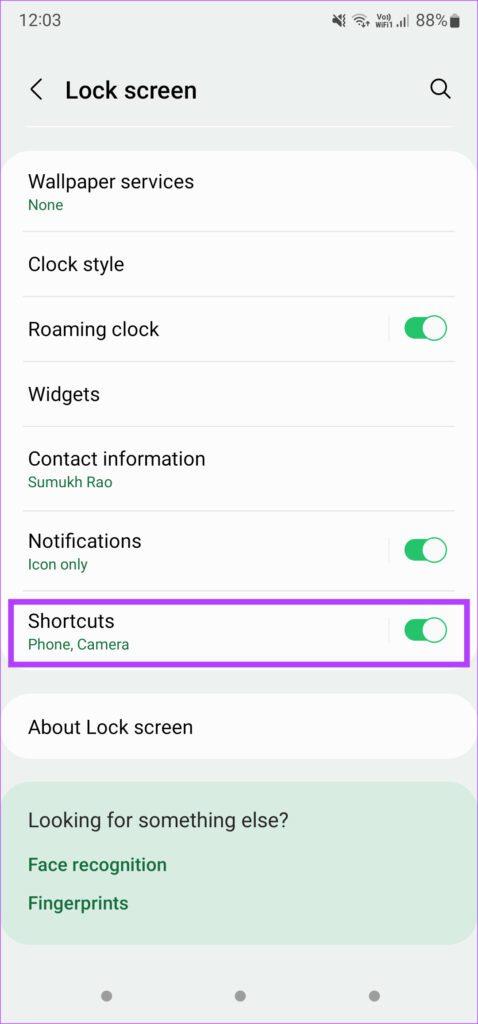
ขั้นตอนที่ 3: แตะที่ตัวเลือกทางลัดเพื่อเปลี่ยนทางลัดที่กำหนดไว้ล่วงหน้าสำหรับมุมซ้ายและขวาบนหน้าจอล็อค
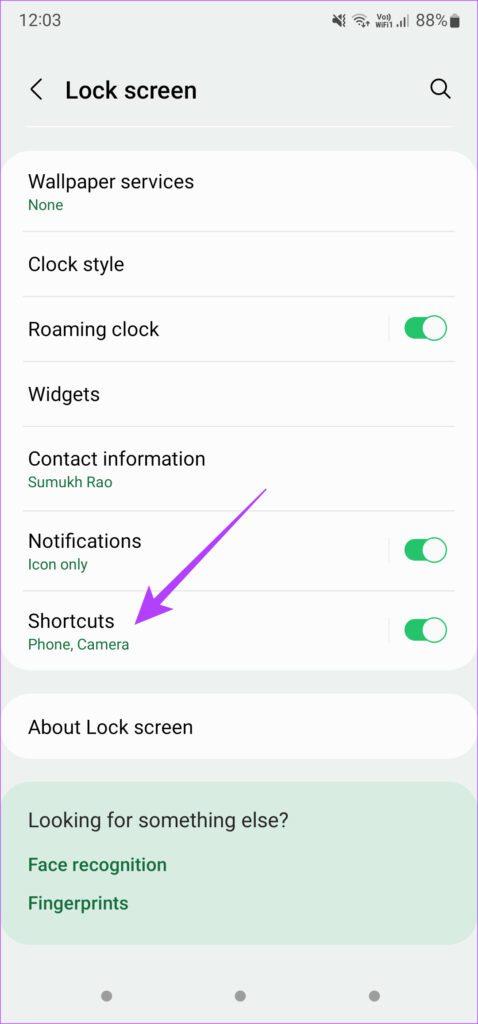
ขั้นตอนที่ 4: เลือกทางลัดซ้ายและเลือกแอปที่ต้องการเปิดเมื่อคุณปัดไปทางซ้ายบนหน้าจอล็อค คุณสามารถเลือกเปิดแอพของบุคคลที่สามหรือทางลัด เช่น คบเพลิง ห้ามรบกวน เครื่องคิดเลข ฯลฯ
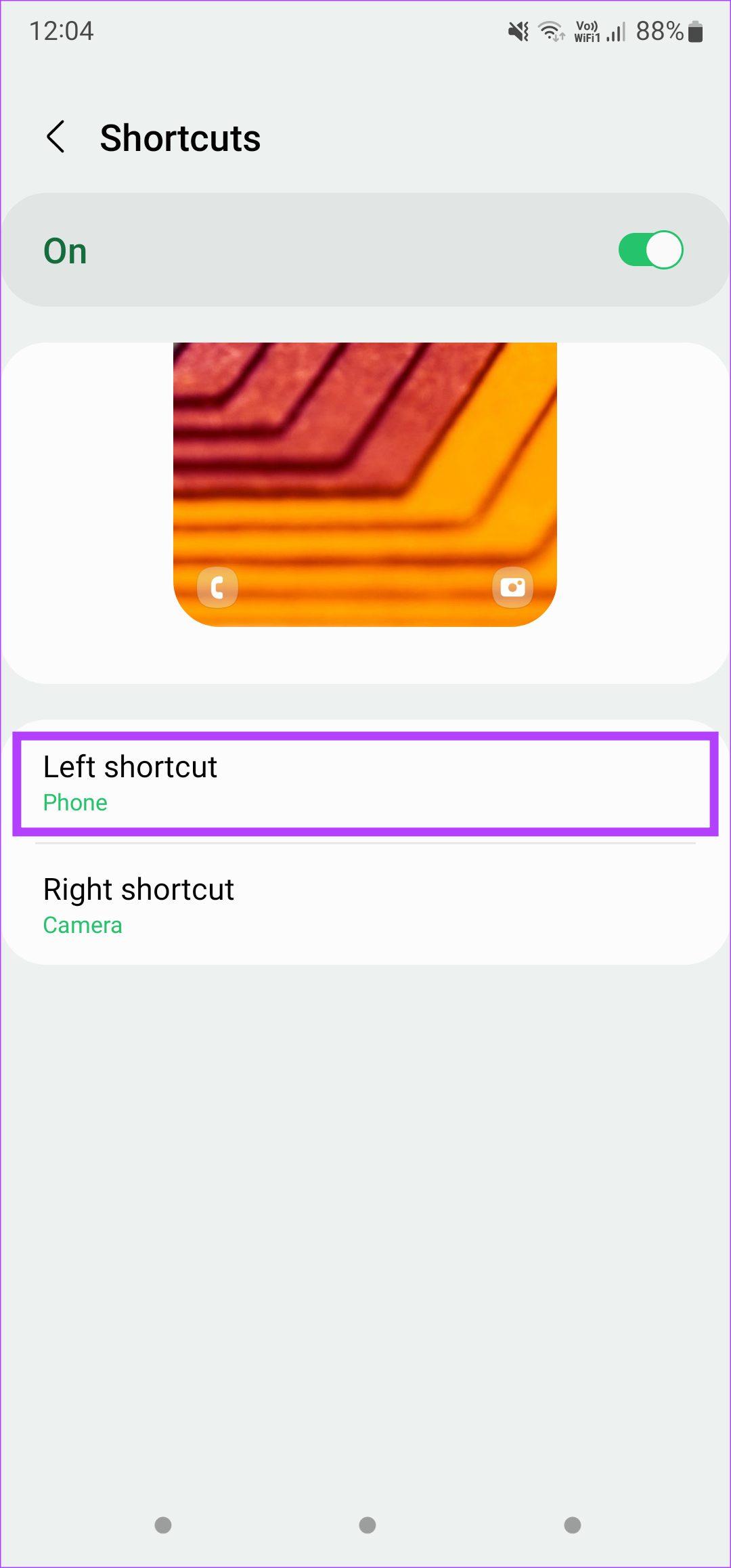
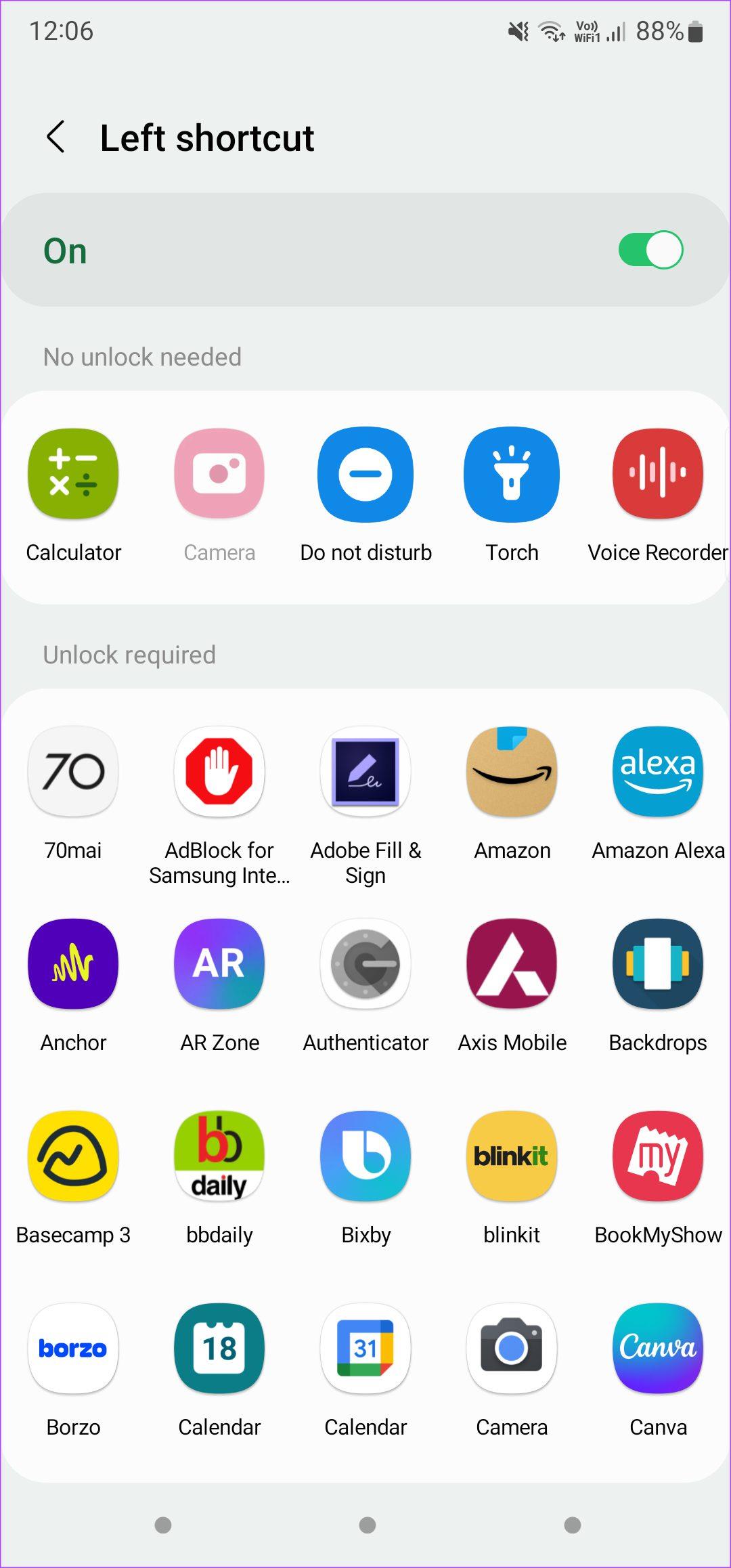
ขั้นตอนที่ 5: ในทำนองเดียวกัน เลือกทางลัดขวา และเลือกสิ่งที่คุณต้องการเปิดเมื่อปัดจากขวา
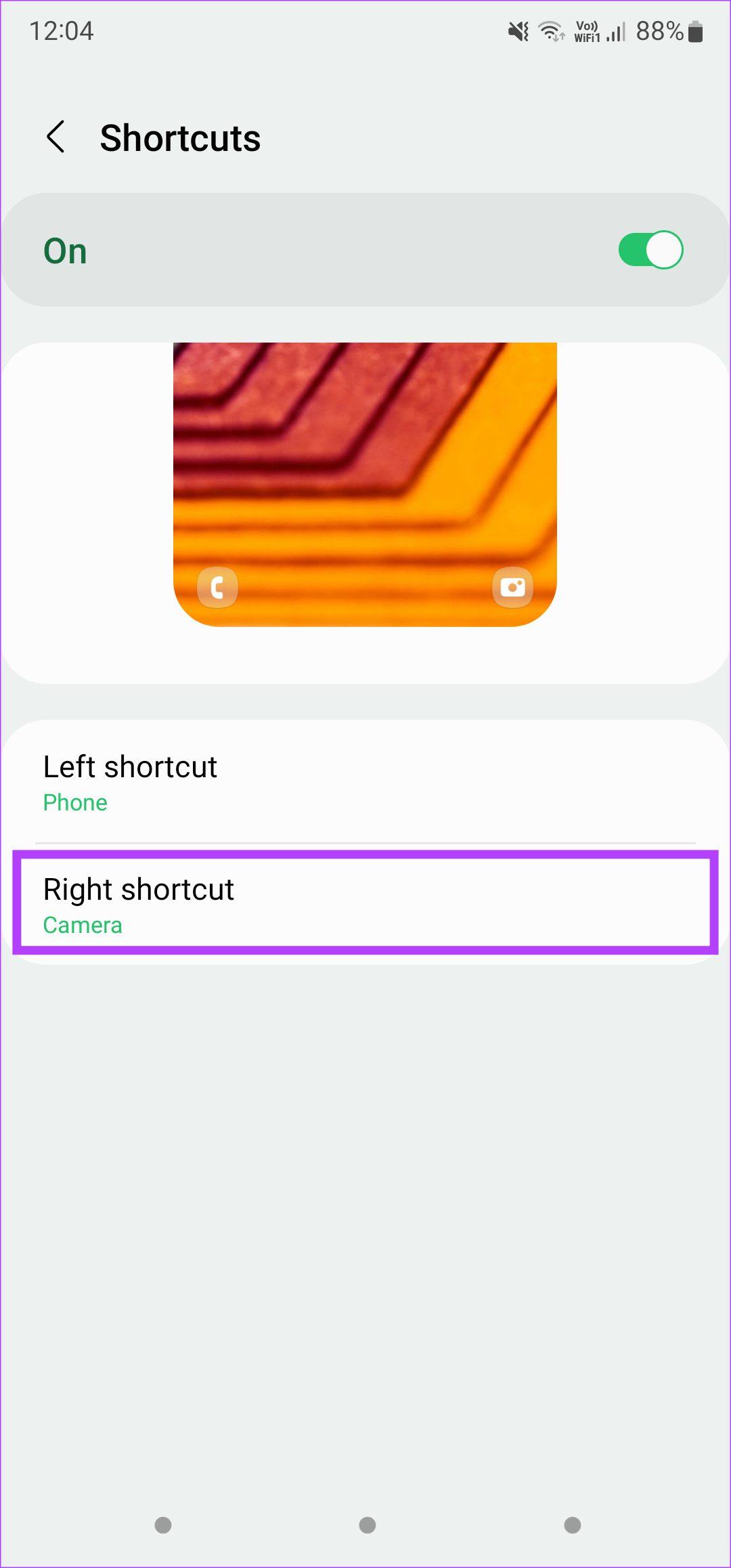
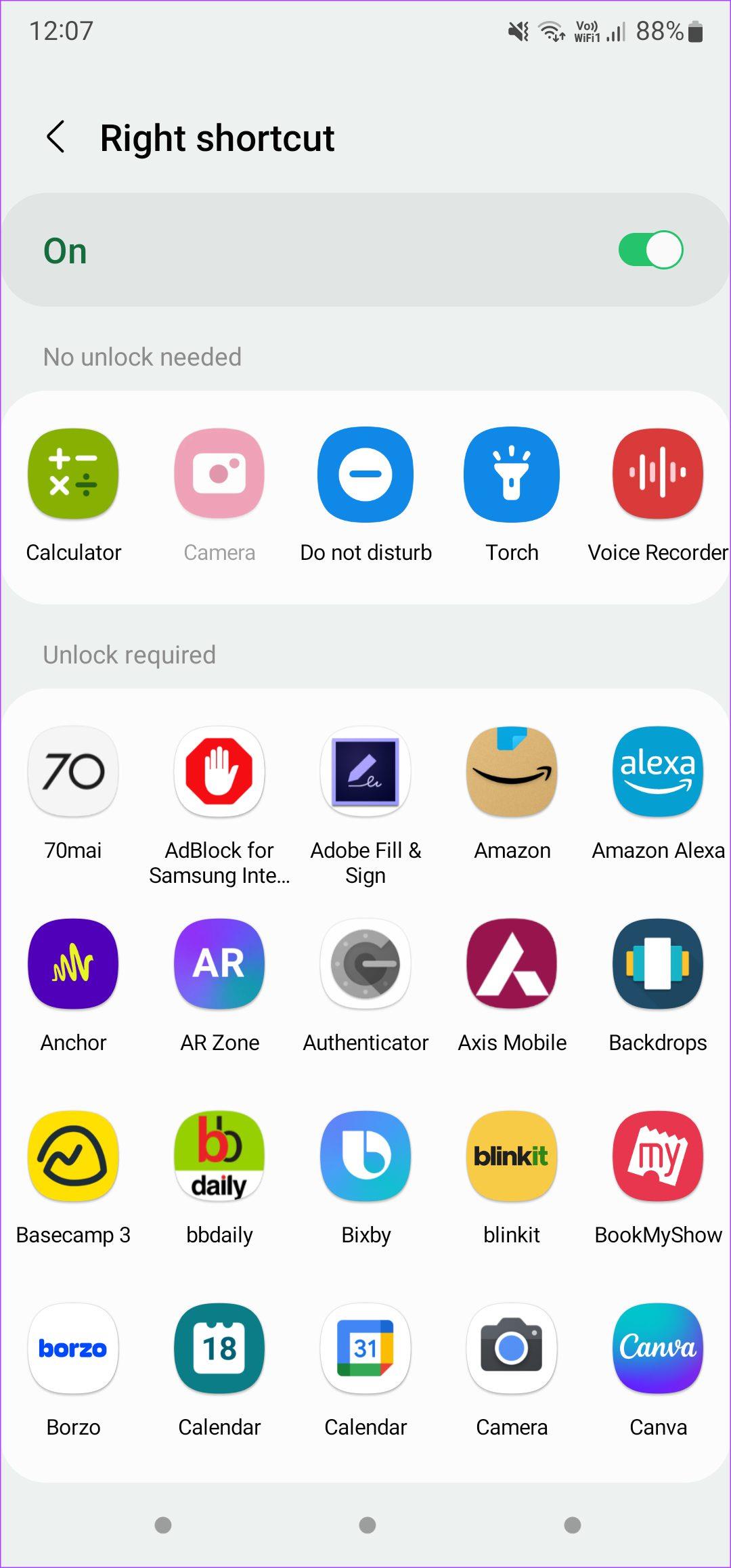
เพื่อวางทางลัดหน้าจอล็อคใหม่บนโทรศัพท์ Samsung Galaxy ของคุณสำเร็จ คุณสามารถ Good Lock เพื่อเพิ่มทางลัดบนหน้าจอล็อคของโทรศัพท์ของคุณได้ตลอดเวลา ต่อไปนี้เป็นวิธีดำเนินการ
การปรับแต่งโดยใช้ Good Lock
ขั้นตอนที่ 1:รับและติดตั้งแอป Good Lock บนสมาร์ทโฟน Galaxy ของคุณ
ขั้นตอนที่ 2: เปิดแอปแล้วแตะปุ่มติดตั้งถัดจาก LockStar เพื่อติดตั้งโมดูลจาก Galaxy Store
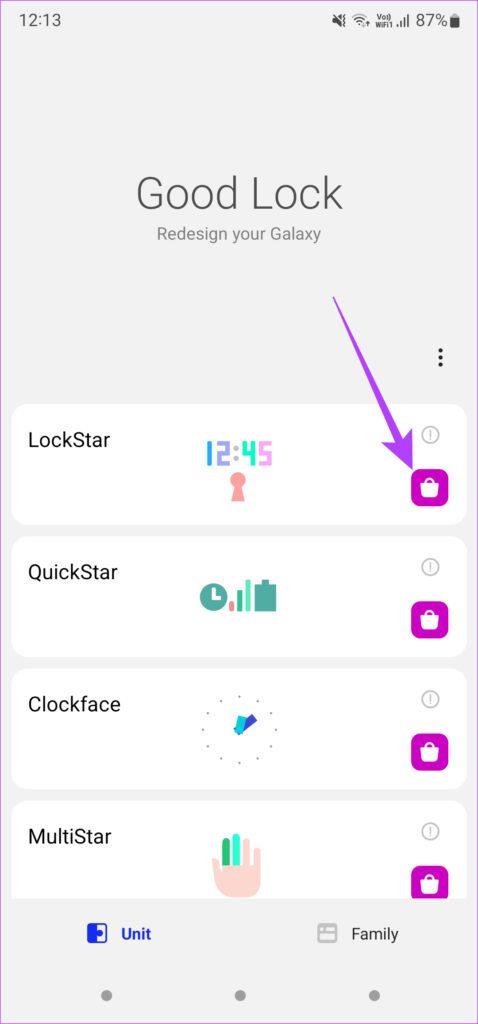
ขั้นตอนที่ 3: หลังจากติดตั้งโมดูลแล้ว ให้กลับไปที่แอป Good Lock แล้วแตะที่ LockStar
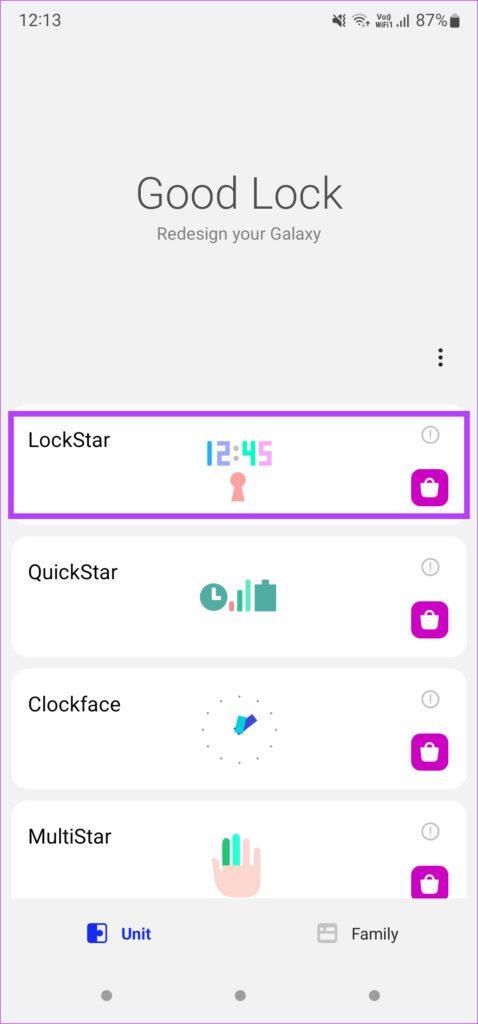
ขั้นตอนที่ 4: เปิดใช้งานการสลับที่ด้านบนเพื่อเปิดโมดูล
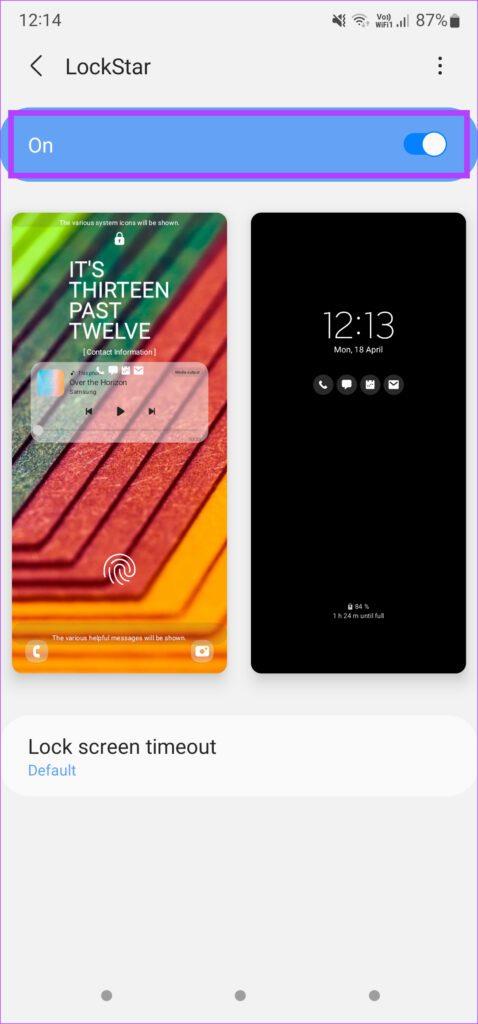
ขั้นตอนที่ 5: เลือกรูปภาพหน้าจอล็อคทางด้านซ้ายเพื่อทำการเปลี่ยนแปลง
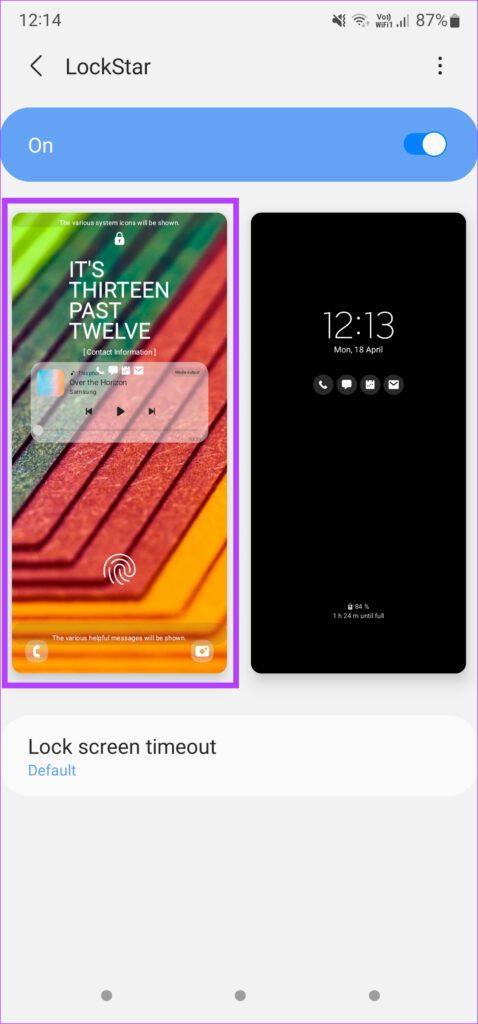
ขั้นตอนที่ 6: คุณจะเห็นเค้าโครงทั้งหมดของหน้าจอล็อคของคุณปรากฏขึ้นพร้อมกับองค์ประกอบต่างๆ เช่น นาฬิกา วิดเจ็ต การแจ้งเตือน การควบคุมเพลง และแน่นอนว่าทางลัด
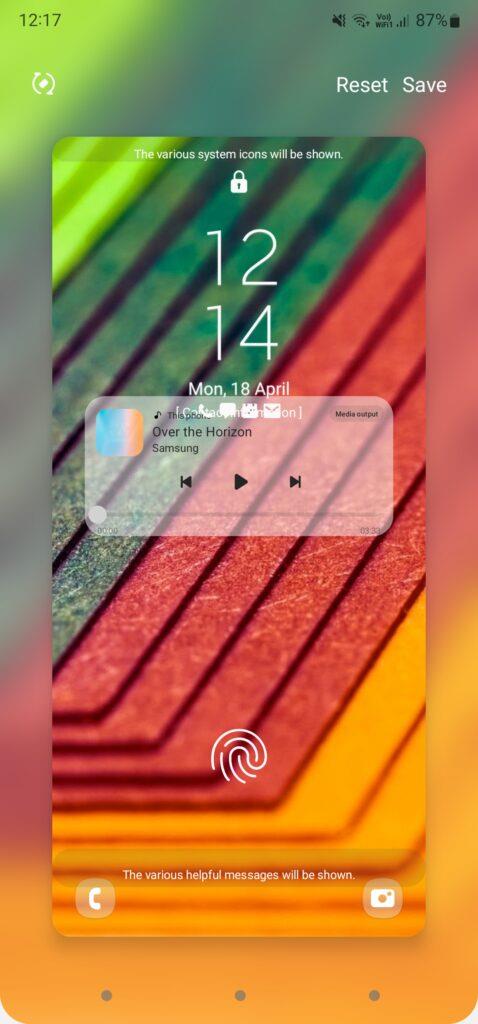
ขั้นตอนที่ 7: แตะที่ทางลัดอันใดอันหนึ่งที่ด้านล่างแล้วคุณจะเห็นโครงร่างสี่เหลี่ยมรอบ ๆ พื้นที่
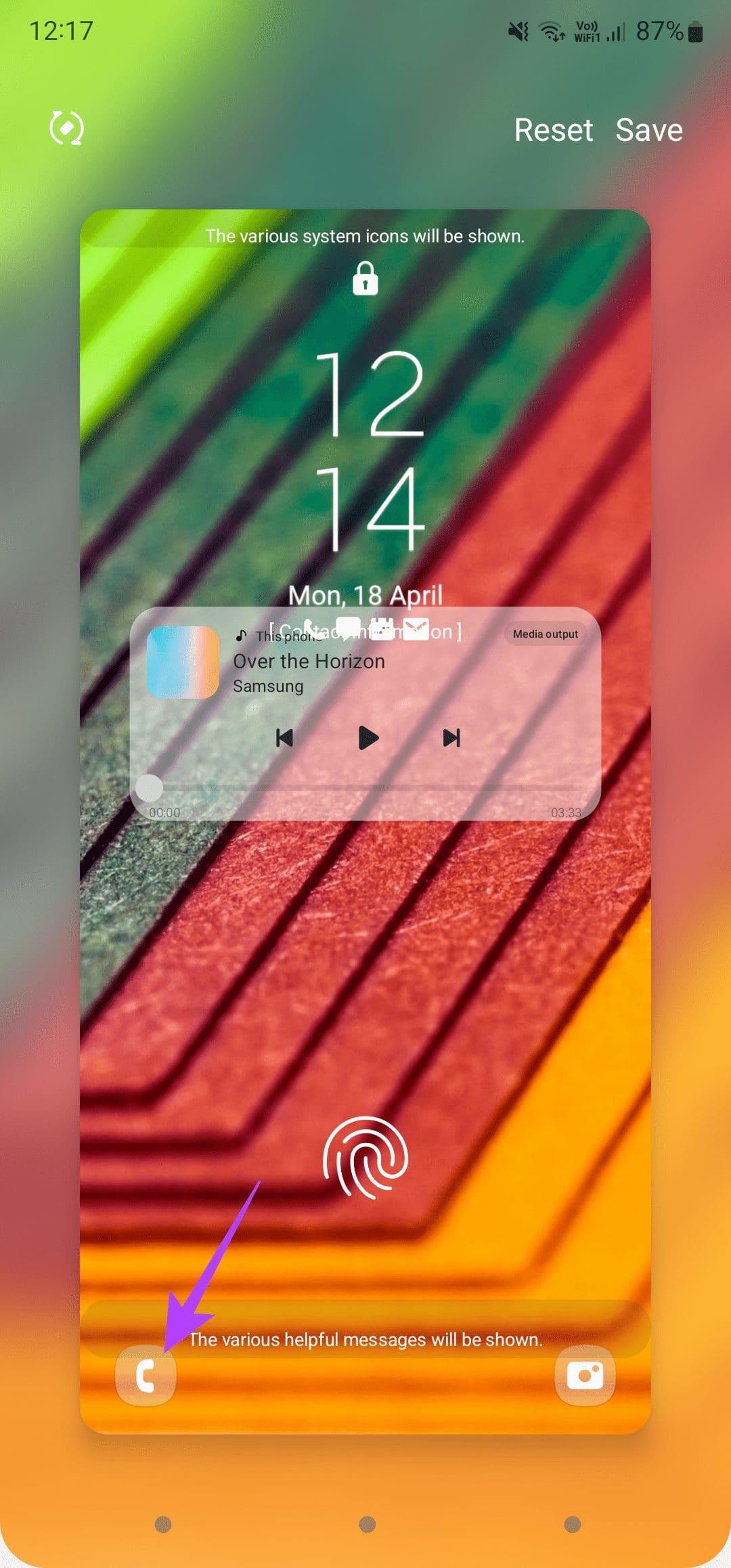
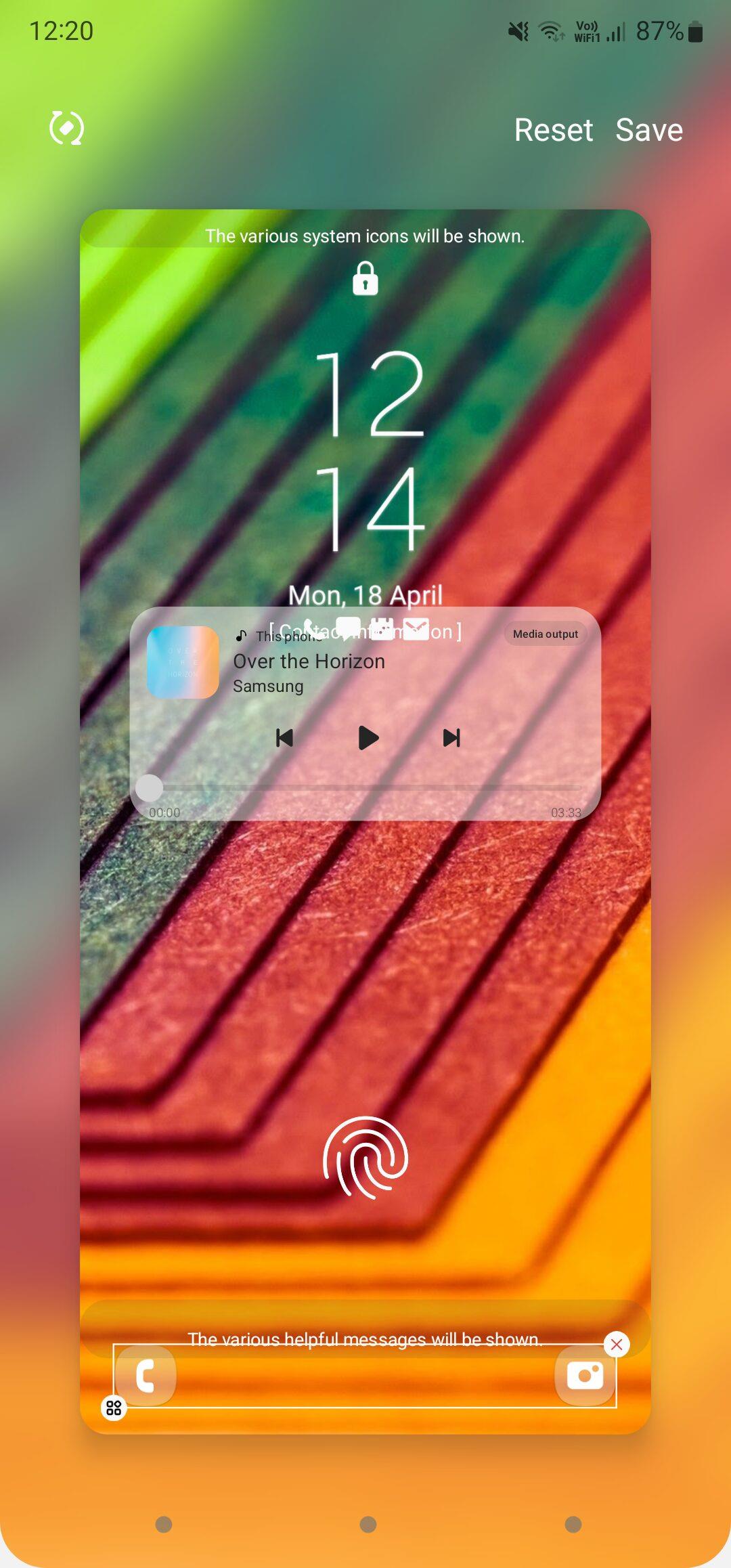
ขั้นตอนที่ 8: หากคุณต้องการกำจัดทางลัดหน้าจอล็อคโดยสมบูรณ์ คุณสามารถแตะที่ไอคอน 'x' เล็ก ๆ ที่มุมขวาบนของโครงร่างสี่เหลี่ยม
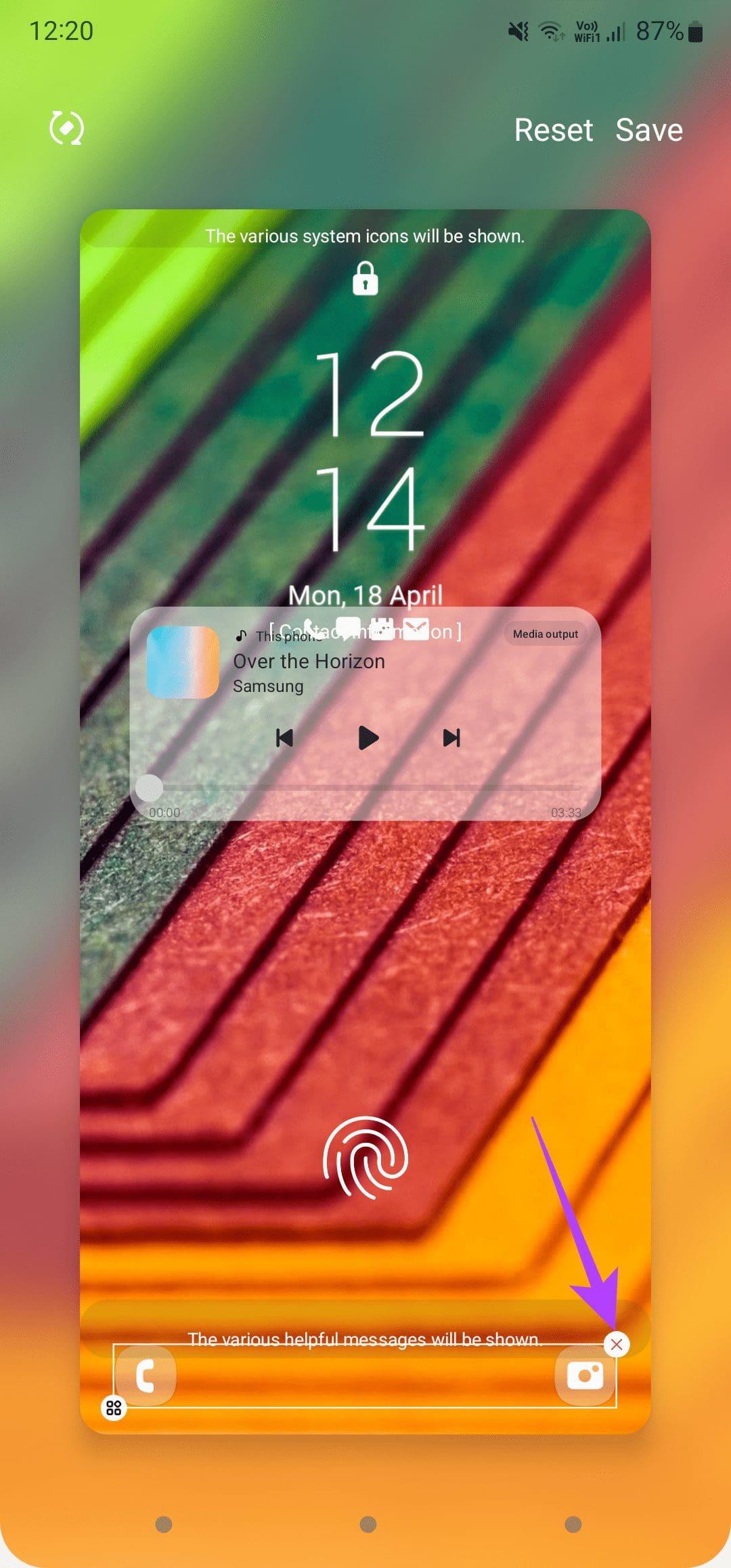
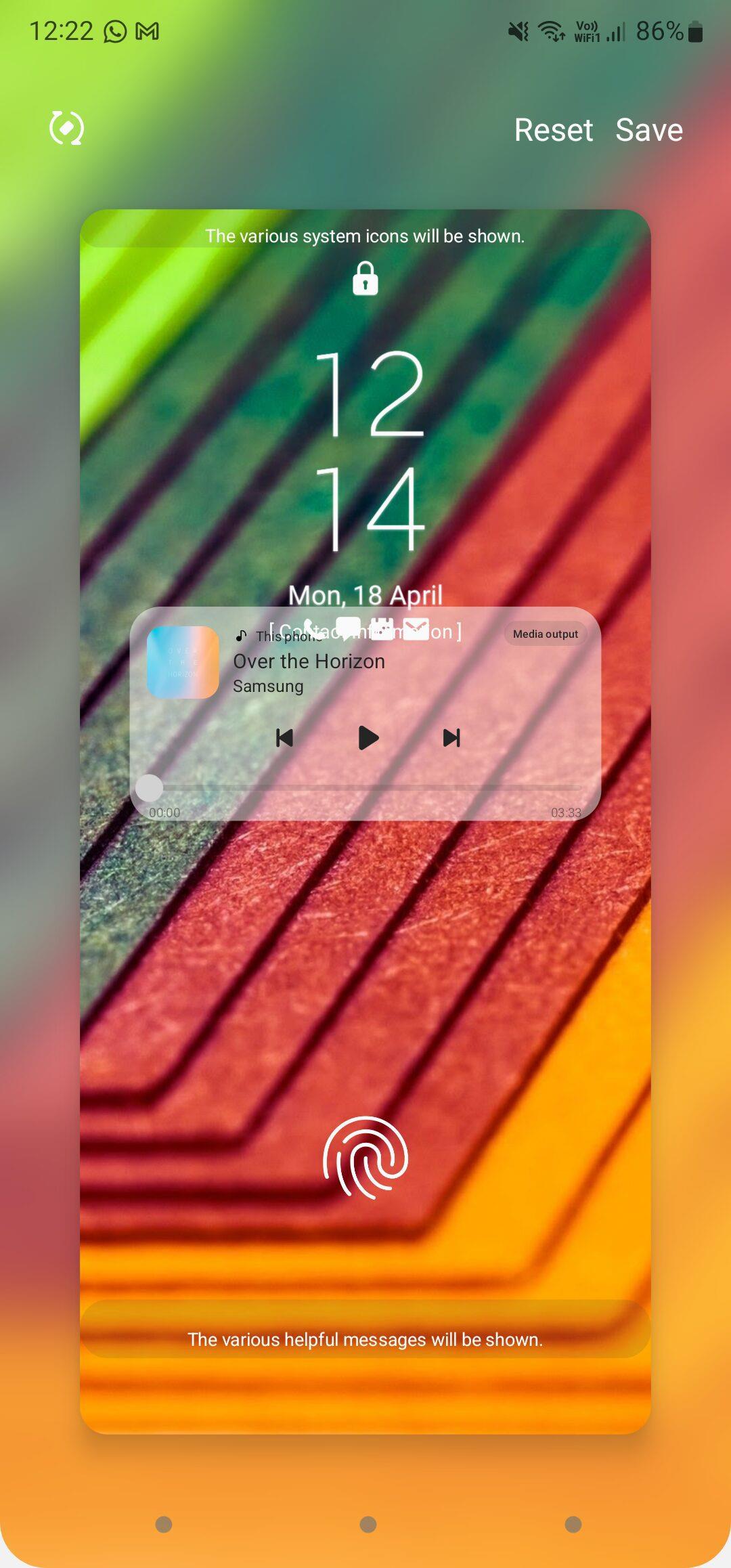
ขั้นตอนที่ 9:หากต้องการปรับแต่งทางลัด ให้เลือกปุ่มแก้ไขเล็กๆ ที่มุมซ้ายล่างของโครงร่าง
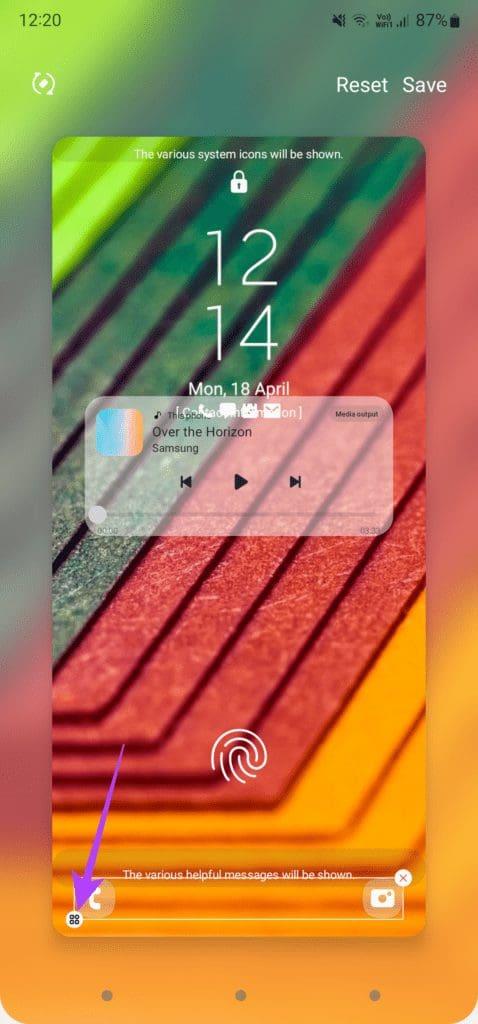
ขั้นตอนที่ 10: ตอนนี้คุณจะเห็นสองตัวเลือก สิ่งที่เลือกจะเป็นเค้าโครงปัจจุบันที่มีทางลัดสองทาง อีกตัวเลือกหนึ่งมีทางลัดที่แตกต่างกันหกแบบที่คุณสามารถตั้งค่าได้ เลือกตัวเลือกนั้น
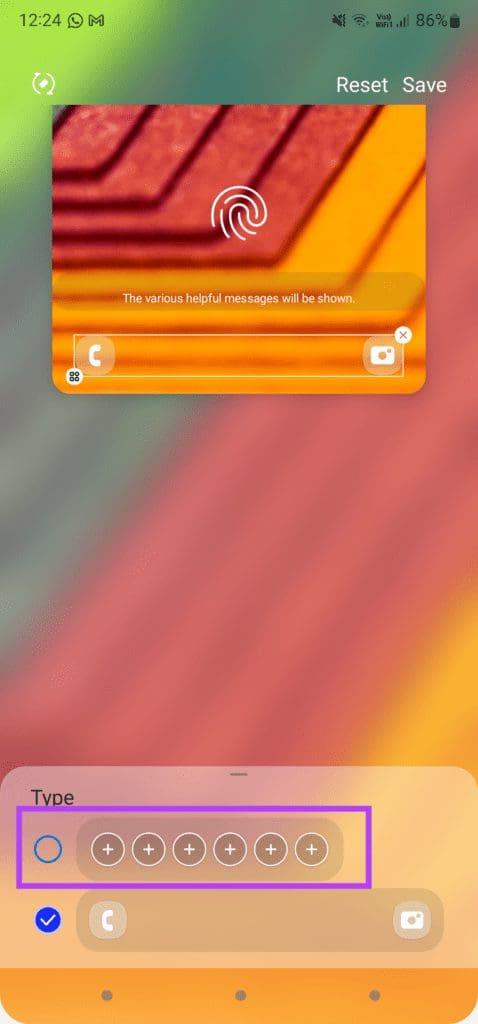
ขั้นตอนที่ 11:หลังจากคุณเลือกตัวเลือกแล้ว คุณสามารถเลือกการจัดตำแหน่งของทางลัดหน้าจอล็อคได้ ลองใช้ตัวเลือกทั้งหมดแล้วเลือกตัวเลือกที่เหมาะกับความต้องการของคุณ
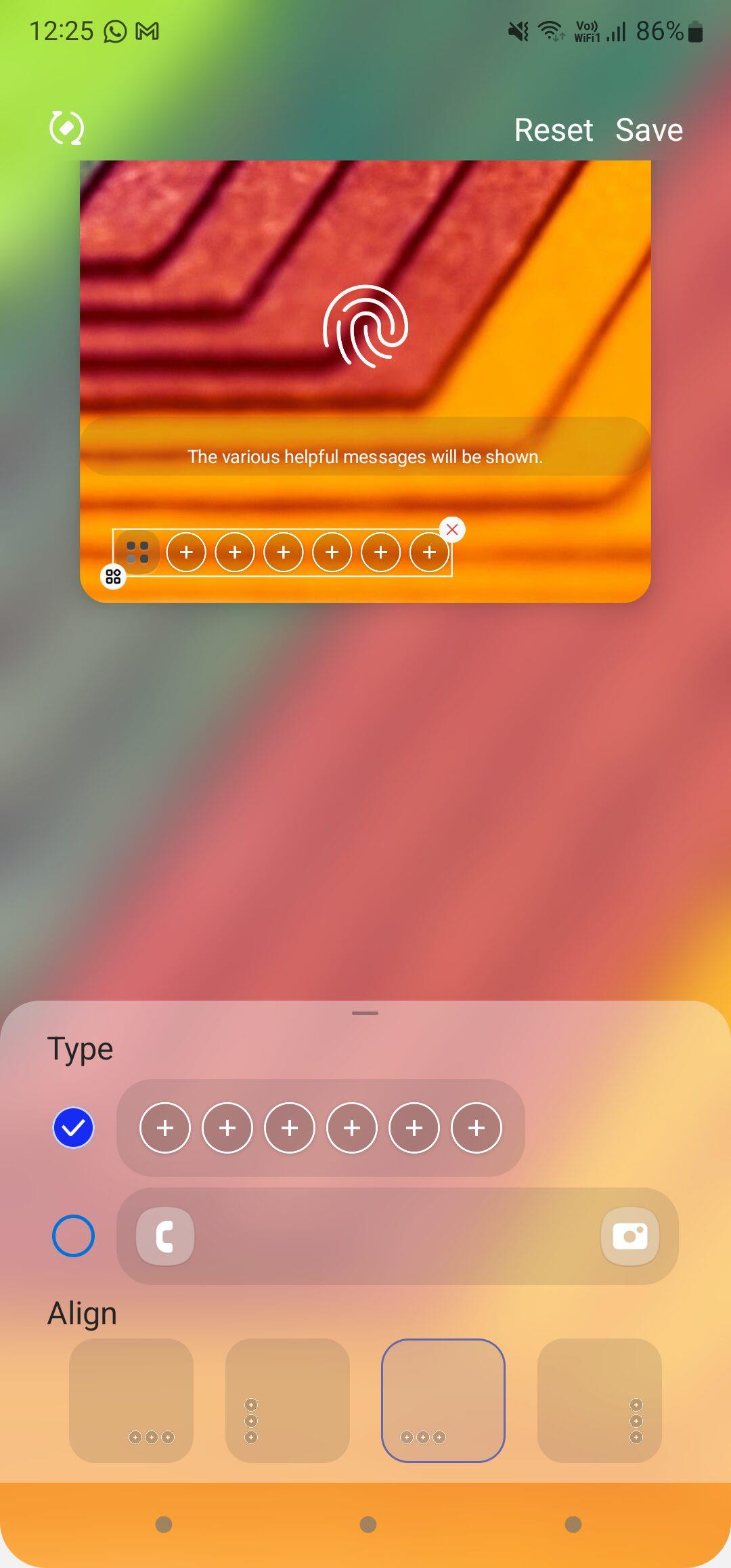
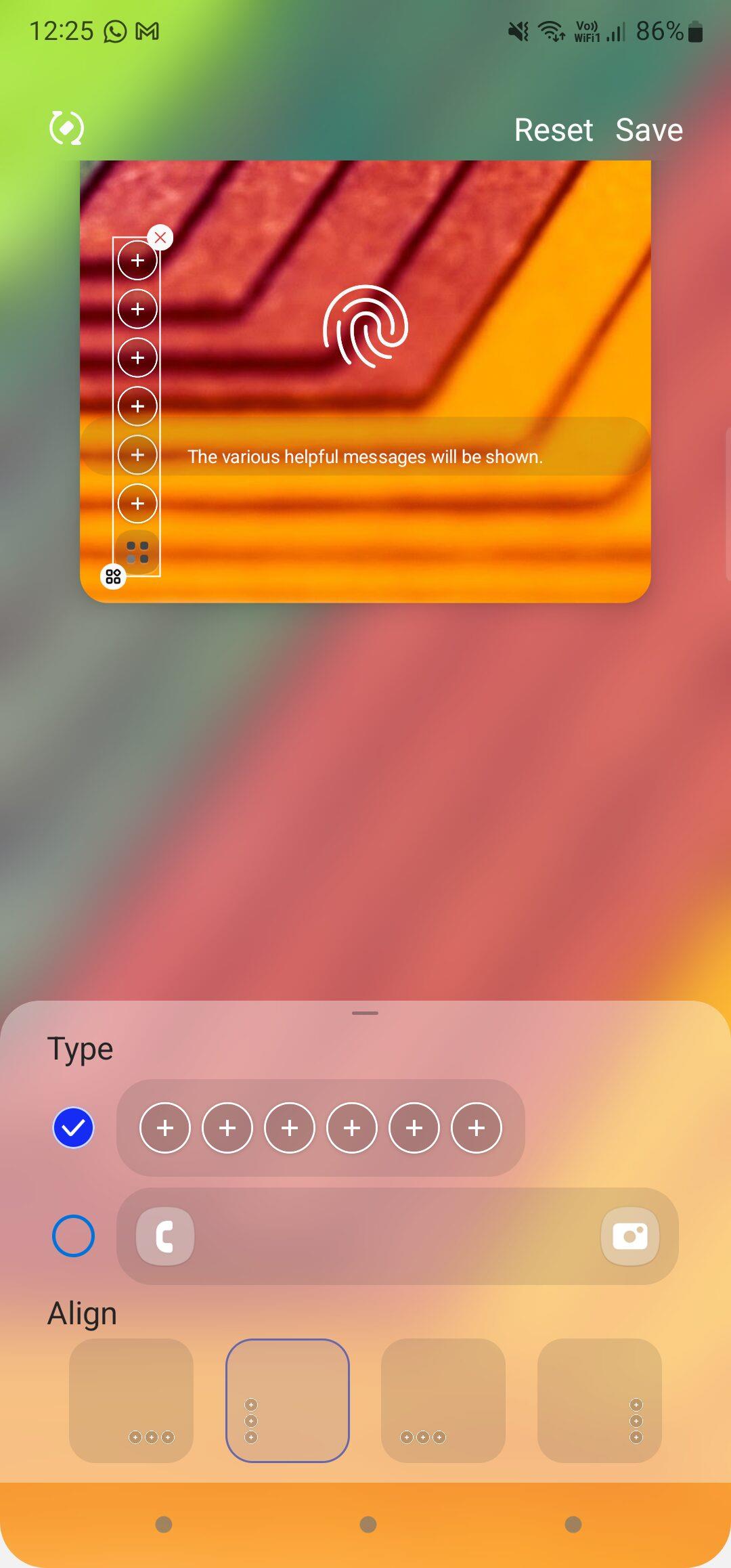
ขั้นตอนที่ 12: หลังจากเลือกเค้าโครงที่ต้องการแล้ว ให้แตะที่ปุ่ม '+' แรกภายในถาดทางลัดเพื่อเพิ่มทางลัด
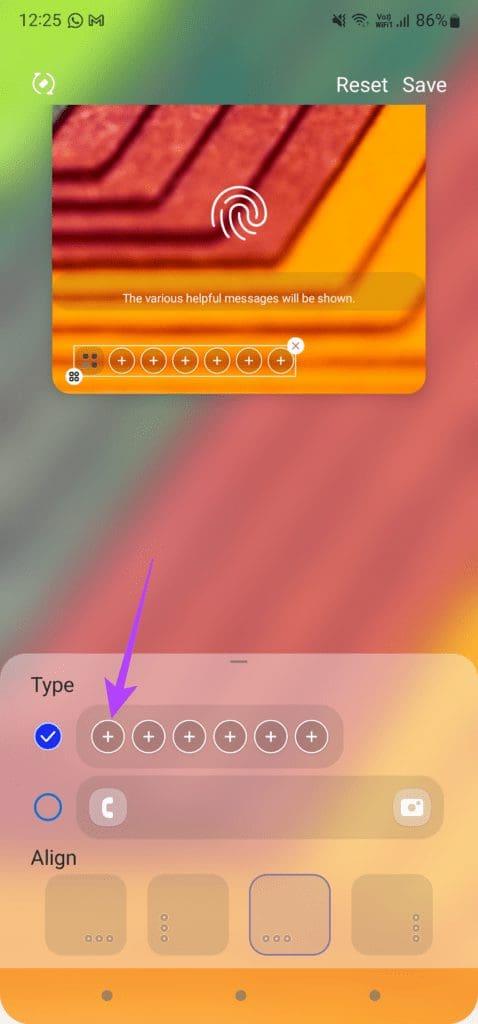
ขั้นตอนที่ 13: เลือกแอปที่คุณต้องการสำหรับทางลัดแรก คุณจะเห็นว่ามันถูกเพิ่มที่ด้านบน
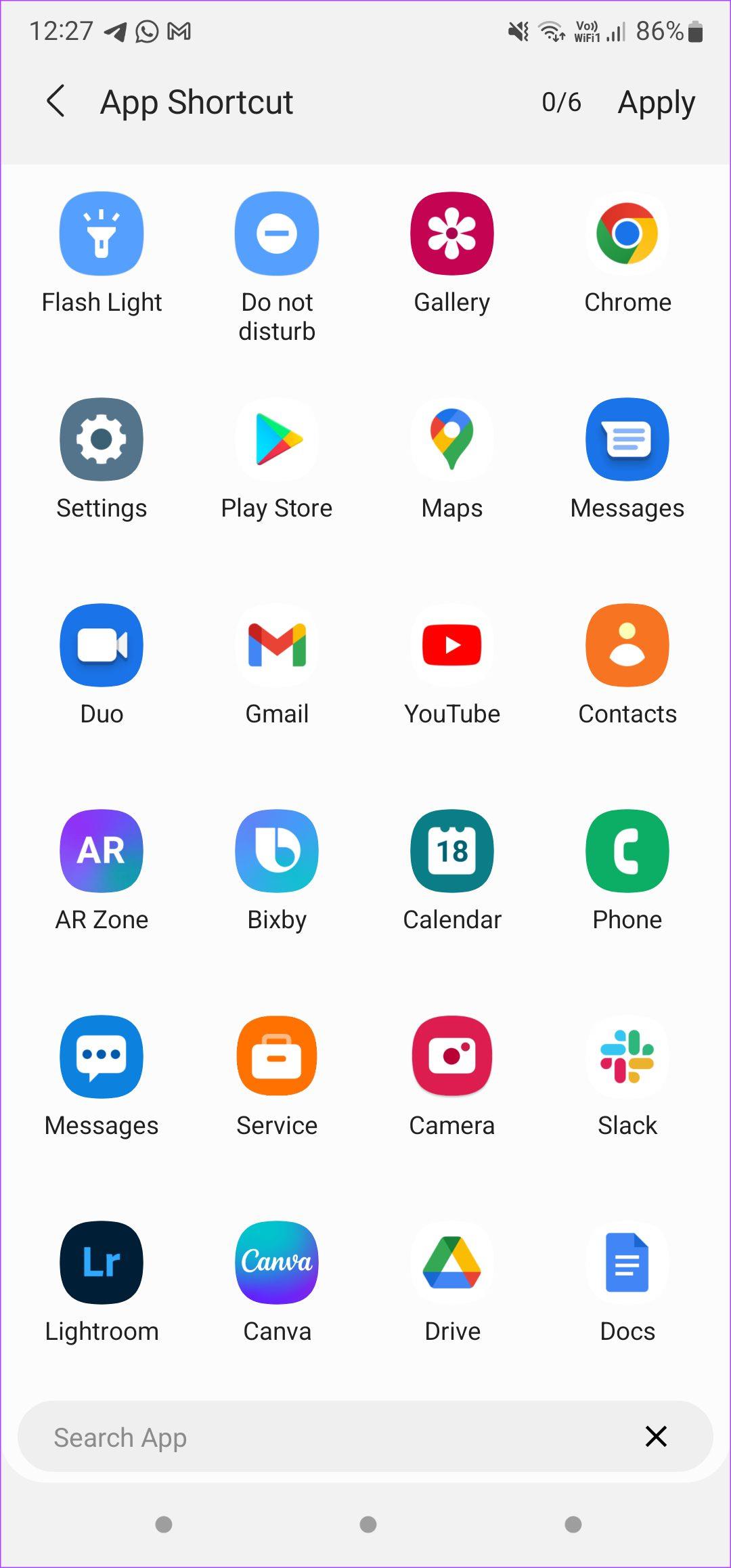
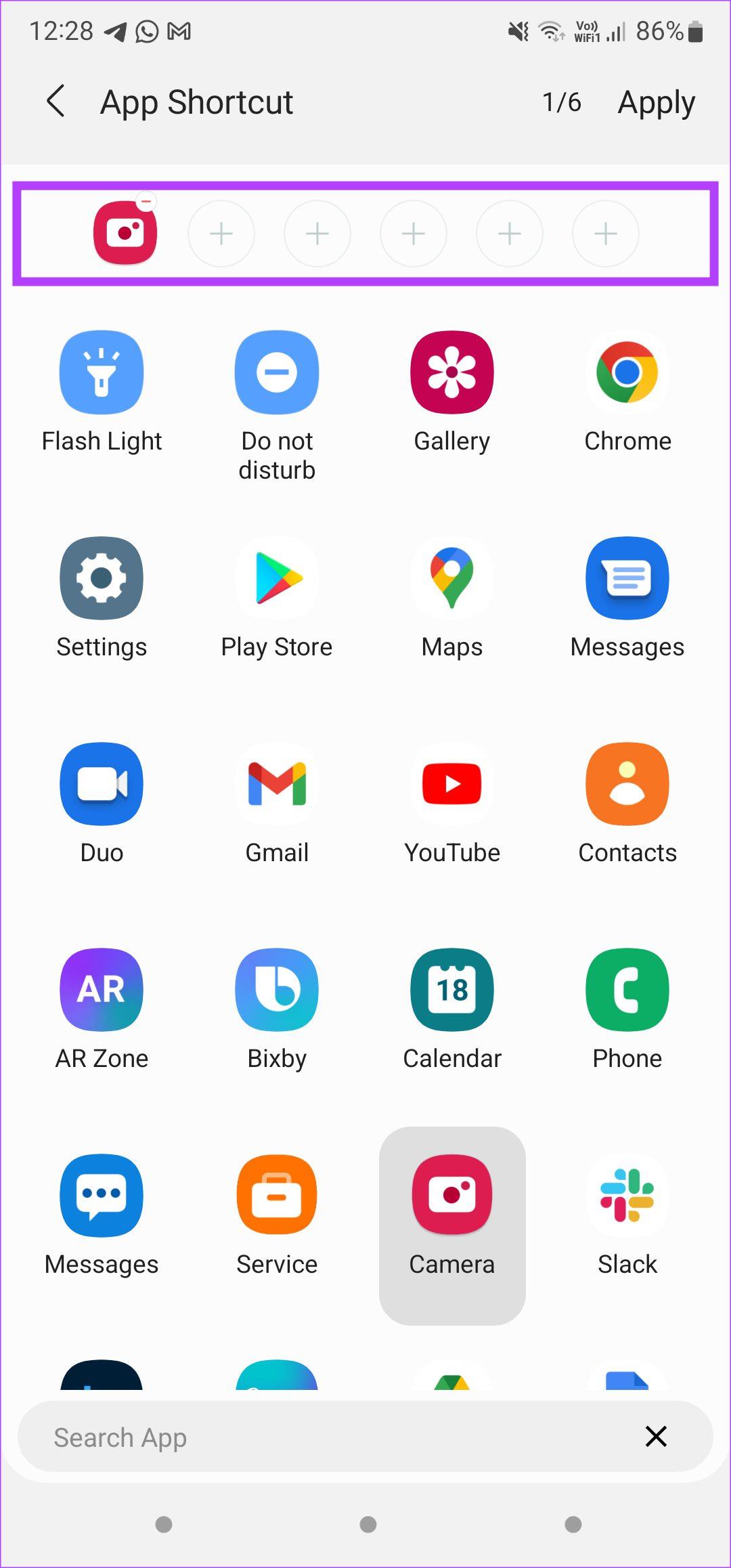
ขั้นตอนที่ 14: เลือกแอปอื่น ๆ ที่คุณต้องการเพิ่มเป็นทางลัดต่อไปจนกว่าคุณจะเลือกทั้งหกแอป หลังจากนั้นให้แตะ Apply ที่มุมซ้ายบนของหน้าจอ
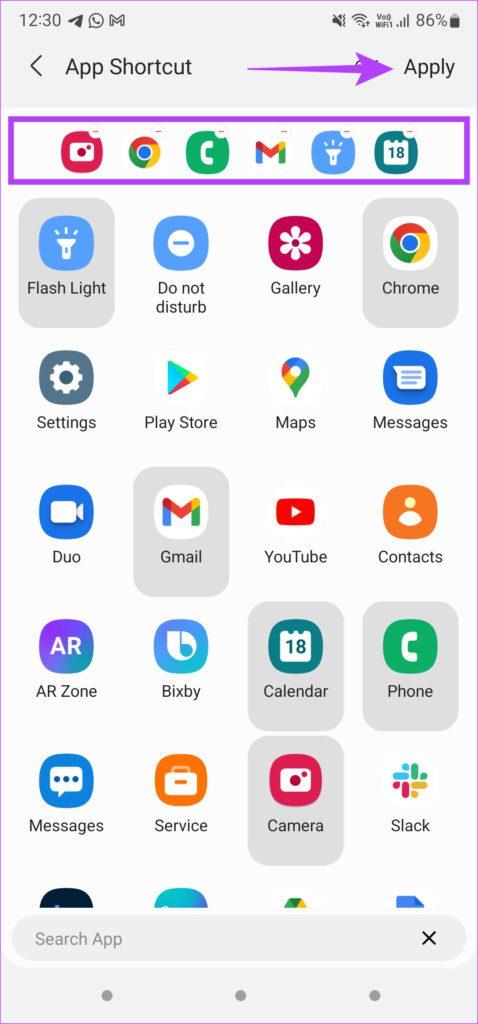
ขั้นตอนที่ 15:ตอนนี้แตะที่ บันทึก ที่มุมซ้ายบนเพื่อใช้การเปลี่ยนแปลงทั้งหมด
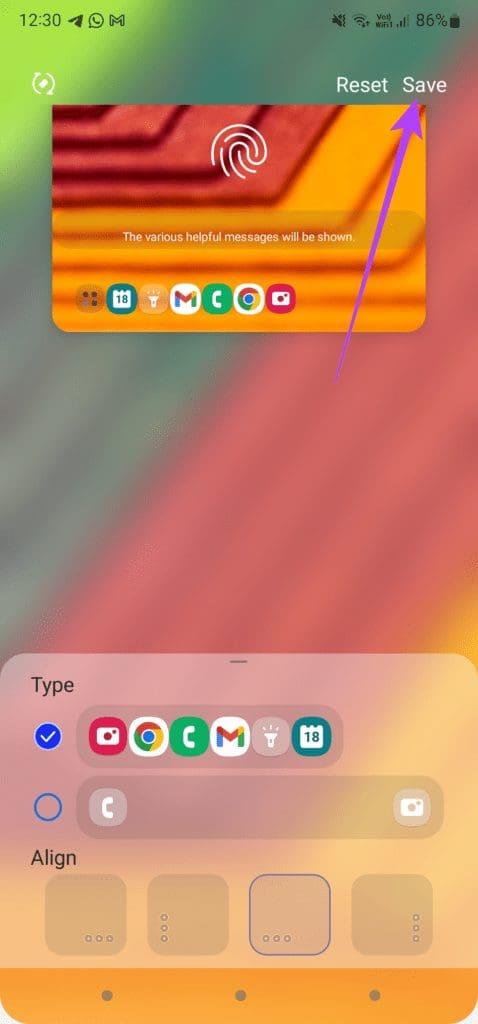
แค่นั้นแหละ. ล็อคโทรศัพท์ของคุณตอนนี้ แทนที่จะมีสองปุ่มแยกกัน คุณจะได้ปุ่มคล้ายลอนเชอร์ปุ่มเดียวเพื่อเปิดทางลัด นี่คือลักษณะที่ปรากฏ
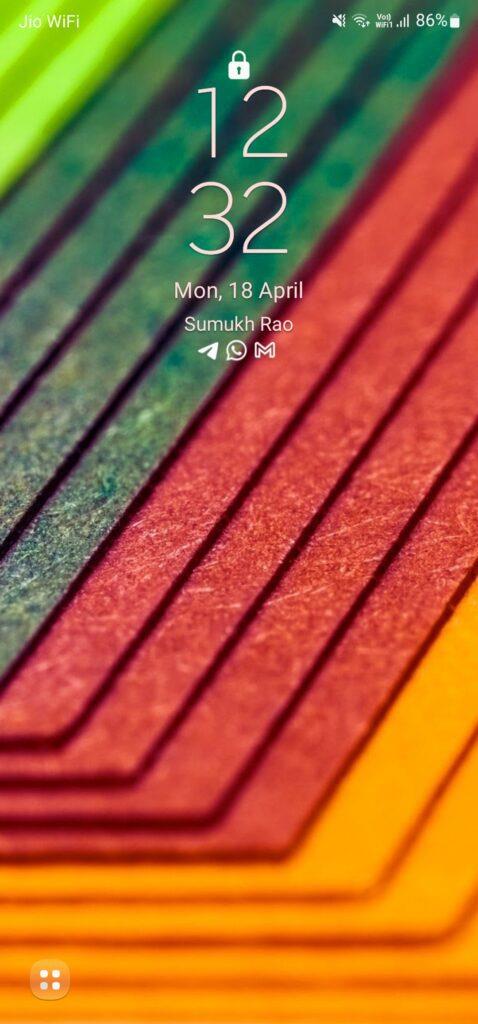
ขั้นตอนที่ 1:แตะที่ไอคอนเล็ก ๆ ที่มุมซ้ายล่างเพื่อเปิดทางลัดทั้งหมดของคุณ
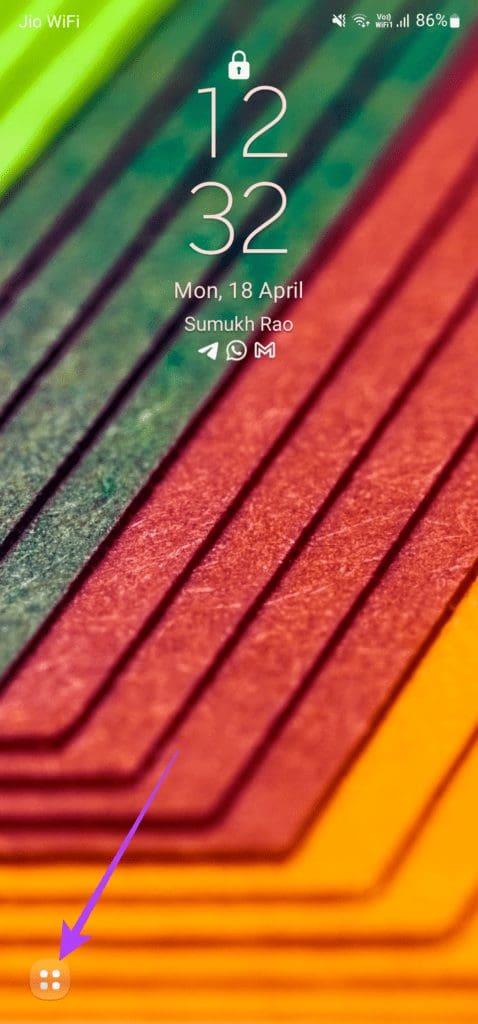
ขั้นตอนที่ 2:เลือกอันที่คุณต้องการเปิดตัว
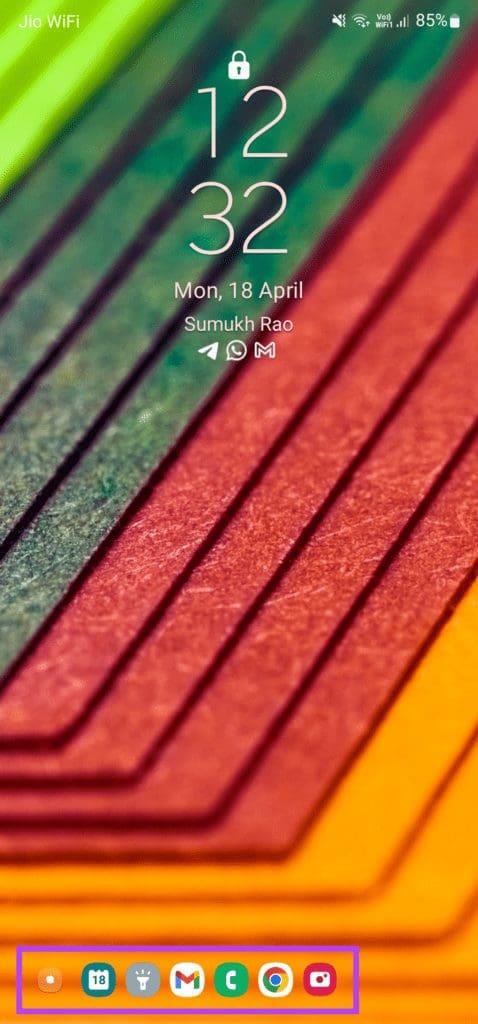
หากคุณต้องการปรับแต่งทางลัด ให้ใช้แอป Good Lock และทำซ้ำขั้นตอนนี้
ปรับแต่งหน้าจอล็อคของคุณและทำให้ใช้งานได้มากขึ้น
หน้าจอล็อคบนโทรศัพท์ Galaxy สามารถเป็นขุมพลังได้ ขึ้นอยู่กับว่าคุณจัดเตรียมตัวเลือกที่เกี่ยวข้องไว้อย่างไร การเพิ่มทางลัดไปยังหน้าจอล็อคสามารถช่วยให้คุณทำสิ่งต่างๆ ได้รวดเร็วยิ่งขึ้นจากหน้าจอล็อคโดยตรง
เรียนรู้เกี่ยวกับสถานการณ์ที่คุณอาจได้รับข้อความ “บุคคลนี้ไม่พร้อมใช้งานบน Messenger” และวิธีการแก้ไขกับคำแนะนำที่มีประโยชน์สำหรับผู้ใช้งาน Messenger
ต้องการเพิ่มหรือลบแอพออกจาก Secure Folder บนโทรศัพท์ Samsung Galaxy หรือไม่ นี่คือวิธีการทำและสิ่งที่เกิดขึ้นจากการทำเช่นนั้น
ไม่รู้วิธีปิดเสียงตัวเองในแอพ Zoom? ค้นหาคำตอบในโพสต์นี้ซึ่งเราจะบอกวิธีปิดเสียงและเปิดเสียงในแอป Zoom บน Android และ iPhone
รู้วิธีกู้คืนบัญชี Facebook ที่ถูกลบแม้หลังจาก 30 วัน อีกทั้งยังให้คำแนะนำในการเปิดใช้งานบัญชี Facebook ของคุณอีกครั้งหากคุณปิดใช้งาน
เรียนรู้วิธีแชร์เพลย์ลิสต์ Spotify ของคุณกับเพื่อน ๆ ผ่านหลายแพลตฟอร์ม อ่านบทความเพื่อหาเคล็ดลับที่มีประโยชน์
AR Zone เป็นแอพเนทีฟที่ช่วยให้ผู้ใช้ Samsung สนุกกับความจริงเสริม ประกอบด้วยฟีเจอร์มากมาย เช่น AR Emoji, AR Doodle และการวัดขนาด
คุณสามารถดูโปรไฟล์ Instagram ส่วนตัวได้โดยไม่ต้องมีการตรวจสอบโดยมนุษย์ เคล็ดลับและเครื่องมือที่เป็นประโยชน์สำหรับการเข้าถึงบัญชีส่วนตัวของ Instagram 2023
การ์ด TF คือการ์ดหน่วยความจำที่ใช้ในการจัดเก็บข้อมูล มีการเปรียบเทียบกับการ์ด SD ที่หลายคนสงสัยเกี่ยวกับความแตกต่างของทั้งสองประเภทนี้
สงสัยว่า Secure Folder บนโทรศัพท์ Samsung ของคุณอยู่ที่ไหน? ลองดูวิธีต่างๆ ในการเข้าถึง Secure Folder บนโทรศัพท์ Samsung Galaxy
การประชุมทางวิดีโอและการใช้ Zoom Breakout Rooms ถือเป็นวิธีการที่สร้างสรรค์สำหรับการประชุมและการทำงานร่วมกันที่มีประสิทธิภาพ.


![วิธีกู้คืนบัญชี Facebook ที่ถูกลบ [2021] วิธีกู้คืนบัญชี Facebook ที่ถูกลบ [2021]](https://cloudo3.com/resources4/images1/image-9184-1109092622398.png)





